Fallout 4 Script Extender, czasami znany jako F4SE lub FOSE, to narzędzie, które poprawia możliwości skryptowe Fallouta 4. Jednak bardzo niewiele osób jest świadomych tego rozszerzenia. Jednak ostatnio otrzymano kilka przypadków niedziałania F4SE. Mówi się, że program zawiesza się przy próbie uruchomienia lub wyświetla pusty ekran przez długi czas przed awarią. Ten problem może wynikać z różnych czynników. W związku z tym stworzyliśmy przewodnik krok po kroku, który pomoże Ci zainstalować F4SE na komputerze i naprawić problem z niedziałającym F4SE.

Spis treści:
Jak naprawić Fallout 4 Script Extender nie działa w systemie Windows 10?
Zbadaliśmy problemy, które powodowały trudności, a najczęstsze z nich podano poniżej.
-
Aktualizacje: Większość twórców gier nie lubi modyfikacji stron trzecich, dlatego starają się trzymać ją z dala od każdej aktualizacji. Można sobie wyobrazić, że Klub Twórczości został zaktualizowany i teraz blokuje Ci możliwość korzystania z F4SE. W rezultacie wysoce zalecana jest aktualizacja programu F4SE.
-
Zapora: Zapora systemu Windows może czasami uniemożliwiać niektórym aplikacjom łączenie się z Internetem. Ponieważ program musi nawiązać komunikację z serwerami podczas uruchamiania, może to powodować problemy.
-
Konfliktowy mod: Możliwe jest również, że zainstalowane mody kolidują ze złożonością F4SE, ponieważ są stare lub zepsute. Ponadto, jeśli wersje moda i F4SEs są takie same, program może mieć problemy.
-
Kompatybilność: ponieważ program może czasami mieć problemy z systemem operacyjnym, zawsze dobrze jest uruchomić narzędzie do rozwiązywania problemów ze zgodnością aplikacji i pozwolić mu wybrać optymalne ustawienia.
-
Wtyczki: Wtyczki aplikacji mogą być uszkodzone lub przestarzałe, co powoduje problem. Jeśli je usuniesz, program automatycznie je zastąpi.
-
Brakujące pliki: Można sobie wyobrazić, że w grze brakuje niektórych kluczowych plików, co powoduje problem początkowy. Wszystkie pliki gry muszą być obecne, aby wszystkie aspekty gry działały poprawnie.
Metoda 1: Zaktualizuj aplikację F4SE
Jeśli masz problemy z aplikacją Fallout 4 Script Extender, spróbuj ją zaktualizować, aby sprawdzić, czy może wrócić do normy. Większość twórców gier nie zezwala na modyfikowanie swoich gier przez osoby trzecie. W rezultacie starają się trzymać aplikacje takie jak F4SE z dala od każdej aktualizacji gry. Można sobie wyobrazić, że Klub Twórczości zaktualizował się i blokuje teraz dostęp do programu F4SE. Jeśli F4SE nie działa dla Ciebie, musisz go zaktualizować. W rezultacie:
1. Pobierz najnowszą wersję F4SE ze strony Gamepressure.
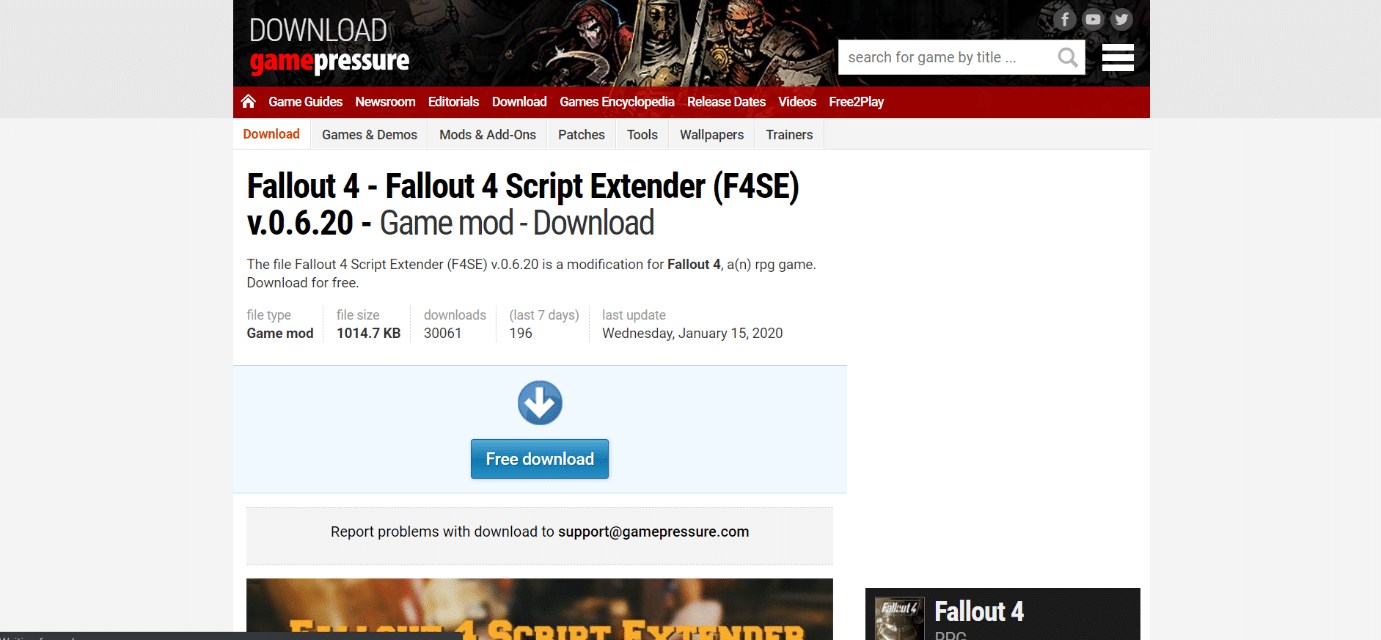
2. Przejdź do lokalizacji folderu instalacyjnego Fallout, wyodrębnij plik f4se_1_10_120.dll. Liczby mogą się zmieniać w zależności od wersji f4se_loader.exe i f4se_steam_loader.dll. Poniżej znajduje się przykładowa ścieżka lokacji Fallout 4.
C:Program Files (x86)SteamSteamAppscommonFallout 4

3. Uruchom plik f4se_loader.exe, który właśnie skopiowałeś do folderu, aby uruchomić grę.
Uwaga: Jeśli podczas kopiowania pojawi się prośba o zastąpienie jakichkolwiek plików, zrób to.
Metoda 2: Uruchom F4SE jako administrator
F4SE nie było w stanie skutecznie działać w wielu przypadkach z powodu ścisłych protokołów narzuconych przez UAC. Ponieważ F4SE używa skryptów, do działania wymagają one wyższych uprawnień. Jeśli nie uruchamiasz oprogramowania z uprawnieniami administratora, możesz napotkać ten problem.
1. Przejdź do głównego pliku wykonywalnego F4SE, kliknij go prawym przyciskiem myszy i wybierz Uruchom jako administrator.

Zakładka kompatybilności pozwala również ustawić oprogramowanie tak, aby zawsze działało z uprawnieniami administratora. Aby to zrobić, wykonaj poniższe czynności.
1. Kliknij prawym przyciskiem myszy plik wykonywalny gry.
2. Kliknij Właściwości.

3. Przejdź do zakładki Zgodność i zaznacz opcję Uruchom ten program jako administrator.

4. Na koniec kliknij Zastosuj > OK, aby zapisać zmiany.
Po uzyskaniu dostępu administratora sprawdź, czy problem został rozwiązany na stałe.
Metoda 3: Wyłącz kolidujące mody
Mody do Fallouta pozwalają graczom wprowadzać zarówno małe, jak i duże zmiany w grze z otwartym światem. Jednakże, ponieważ niektóre modyfikacje są przestarzałe lub niesprawne, mogą kolidować ze złożonością F4SE, w wyniku czego F4SE nie będzie działać na Windows 7, 8 lub 10. Ponadto, jeśli mod i program F4SE mają ten sam numer wersji, może to spowodować problemy z aplikacją. W rezultacie każdy mod, który się koliduje, zostanie wyłączony.
1. Otwórz aplikację Nexus Mod Manager.

2. Kliknij prawym przyciskiem myszy mod, który nie jest obsługiwany przez NMM i ma zostać zastosowany za pomocą F4SE.
3. Wyłącz mod jeden po drugim, a następnie spróbuj uruchomić grę po wyłączeniu każdego z nich.
Jeśli gra rozpocznie się po wyłączeniu określonego modu, oznacza to, że ten mod był źródłem sporu. Sprawdź, czy problem nadal występuje po aktualizacji moda. Jeśli mod nadal stwarza problemy, wyłącz go, dopóki problem nie zostanie rozwiązany przez twórców modów.
Metoda 4: Usuń wtyczki F4SE
Wtyczki aplikacji mogą być uszkodzone lub przestarzałe, powodując problem. Fallout 4 Script Extender nie będzie działać w systemie Windows 10, jeśli wtyczki F4SE są stare lub uszkodzone. Ta sekcja wymaga usunięcia problematycznych wtyczek z F4SE. Jeśli je usuniesz, program automatycznie je zastąpi. Usuniemy te wtyczki, które zostaną automatycznie zastąpione później.
1. Otwórz folder instalacyjny Fallout 4, który często znajduje się w podanej ścieżce lokalizacji.
C:Program Files (x86)SteamSteamAppscommonFallout 4DataF4SEPlugins

2. Usuń wszystkie pliki i foldery z folderu Wtyczki.
3. Teraz pobierz i zainstaluj Fallout 4 Script Extender, jak pokazano w metodzie 1.
4. Na koniec zainstaluj ponownie wszystkie mody rozszerzające skrypty Fallout 4.
Metoda 5: Uruchom narzędzie do rozwiązywania problemów ze zgodnością
Możliwe, że program ma problemy z twoim systemem operacyjnym. W rzadkich przypadkach Fallout 4 Script Extender (F4SE) w ogóle nie będzie działać, co sugeruje, że jest niekompatybilny z twoim komputerem. Uruchomienie narzędzia do rozwiązywania problemów ze zgodnością aplikacji i umożliwienie mu określenia najlepszych ustawień, aby rozwiązać problem z niedziałającym f4se. Wykonaj podane kroki, aby to zrobić.
1. Przejdź do folderu instalacyjnego gry.
2. Kliknij prawym przyciskiem myszy f4se_loader.exe i wybierz Właściwości.
3. Wybierz kartę Zgodność.

4. Wybierz Uruchom narzędzie do rozwiązywania problemów ze zgodnością.

System Windows sam znajdzie teraz idealne ustawienia dla twojego komputera. Jeśli problem zostanie rozwiązany, przetestuj te ustawienia i zastosuj je.
Metoda 6: Sprawdź integralność plików
Pliki gier, podobnie jak mod, są potencjalnym źródłem problemu F4SE. Można sobie wyobrazić, że w grze brakuje kluczowych plików, które są wymagane do prawidłowego działania gry w niektórych sytuacjach. W rezultacie w tej fazie będziemy sprawdzać pliki gry. Przeczytaj nasz poradnik Jak weryfikować integralność plików gry na Steamie, aby zrobić to samo.

Metoda 7: Przyznaj dostęp do zapory
To naturalne, że nie będzie można uruchomić F4SE, jeśli zapora systemu Windows uniemożliwia to. Na tym etapie umożliwimy programowi przejście przez Zaporę systemu Windows. Wykonaj następujące kroki, aby naprawić problem z niedziałającym F4SE, przyznając dostęp do zapory.
1. Naciśnij jednocześnie klawisze Windows + I, aby otworzyć Ustawienia.
2. Wybierz Aktualizacje i zabezpieczenia z menu Ustawienia.

3. W lewym okienku wybierz opcję Zabezpieczenia Windows.

4. Wybierz opcję Zapora i ochrona sieci z menu Zabezpieczenia systemu Windows.

5. Wybierz Zezwalaj aplikacji przez zaporę.

6. Przyznaj dostęp do wszystkich programów związanych z Fallout4 w sieciach prywatnych i publicznych, klikając Zmień ustawienia.
7. Kliknij OK, a następnie uruchom ponownie grę, aby sprawdzić, czy problem nadal występuje.
***
Mamy nadzieję, że te informacje okazały się przydatne i że udało Ci się rozwiązać problem z niedziałającym Falloutem 4 Script Extender. Daj nam znać, która technika była dla Ciebie najbardziej korzystna. Skorzystaj z poniższego formularza, jeśli masz jakiekolwiek pytania lub uwagi.

